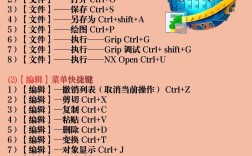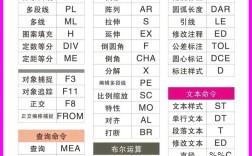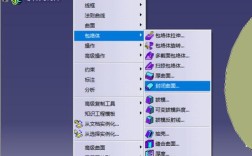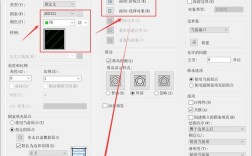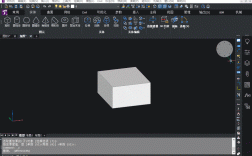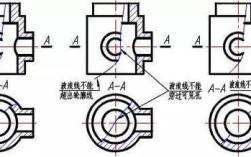CAD三维扫掠命令是三维建模中常用的高级工具,它通过沿指定路径延伸二维轮廓或截面来创建复杂的三维实体或曲面,适用于创建管道、弹簧、螺纹、异型材等具有特定轨迹的结构,与拉伸、旋转等基础命令相比,扫掠命令的优势在于能够灵活控制截面形状在路径上的变化,支持对齐、缩放、扭曲等参数设置,从而实现更丰富的造型效果。

扫掠命令的基本操作流程通常包括三个核心要素:扫掠对象(截面)、扫掠路径(轨迹)以及扫掠选项设置,需要定义扫掠的截面,可以是封闭的二维多段线、圆、椭圆、面域等,也可以是开放的线条(此时生成曲面而非实体),路径的选择更为灵活,包括直线、圆弧、椭圆、螺旋线、三维多段线等,但路径必须与截面位于同一平面或满足特定几何条件,否则可能导致扫掠失败,通过命令行选项或对话框设置扫掠参数,如对齐方式(自动对齐或指定点对齐)、缩放比例(恒定、渐变或导向曲线控制)、扭曲角度(实现螺旋或扭转效果)等,这些参数直接影响扫掠结果的形态。
在实际应用中,扫掠命令的参数设置是关键。“对齐”选项用于控制截面是否自动调整方向以垂直于路径,当路径存在曲率变化时,关闭自动对齐可能导致截面扭曲;“缩放”选项中,“恒定”保持截面尺寸不变,“渐变”可设置路径起点和终点的缩放比例,“导向”则允许通过额外曲线控制截面的缩放规律,适合创建变径结构;“扭曲”选项通过输入角度或选择参照对象,使截面沿路径旋转,常用于制作螺纹或弹簧,扫掠命令还支持“基点”设置,可通过指定截面上的特定点与路径对齐,避免因截面重心偏移导致的模型变形。
扫掠命令在不同场景下的应用示例广泛,在机械设计中,利用扫掠可快速生成管道系统:以圆形为截面,沿三维多段线路径扫掠,配合“对齐”选项确保管道始终垂直于路径;制作弹簧时,以圆形或矩形为截面,沿螺旋线路径扫掠,并启用“扭曲”选项实现螺旋缠绕效果,在建筑建模中,扫掠可用于创建复杂栏杆或装饰线条:以自定义异形截面沿曲线路径扫掠,通过“导向”曲线调整截面尺寸变化,对于工业设计中的异型材,如铝合金门窗型材,可先绘制截面轮廓,再沿精确路径扫掠,生成具有恒定截面的长条实体。
扫掠命令的注意事项也不容忽视,路径与截面的位置关系需合理,若路径与截面所在平面不平行,可能导致扫掠结果异常;复杂截面建议使用“面域”命令转化为封闭区域,避免因线条未闭合导致建模失败;对于长路径或高精度模型,建议适当简化截面或分段扫掠,以提高计算效率,扫掠生成的实体可通过“并集”“差集”等布尔运算与其他模型组合,进一步丰富设计细节。
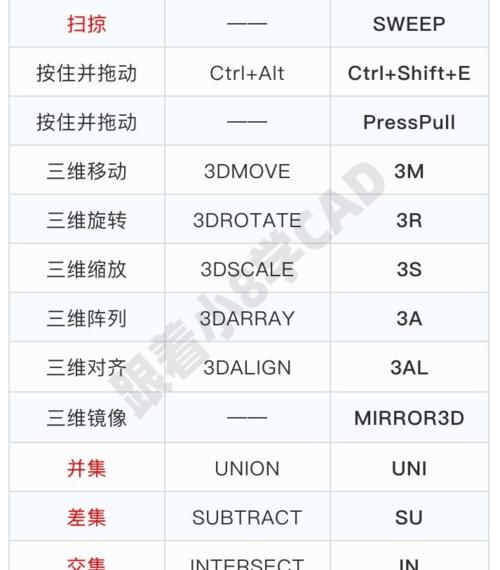
以下为扫掠命令常用参数对比表:
| 参数选项 | 功能说明 | 适用场景 |
|---|---|---|
| 自动对齐 | 使截面自动垂直于路径 | 路径无曲率突变或需保持截面方向一致 |
| 指定点对齐 | 以截面上的特定点对齐路径 | 截面非对称,需控制对齐基准 |
| 恒定缩放 | 截面尺寸沿路径不变 | 管道、型材等恒定截面结构 |
| 渐变缩放 | 起点和终点设置不同缩放比例 | 锥形弹簧、变径管道 |
| 导向曲线 | 通过曲线控制截面缩放 | 复杂变径结构,如汽车扰流板 |
| 扭转角度 | 截面沿路径旋转指定角度 | 螺纹、螺旋楼梯、扭转装饰件 |
相关问答FAQs:
Q1:扫掠命令中,路径与截面不共面时如何处理?
A:若路径与截面所在平面不平行,可通过“移动”或“旋转”命令调整截面位置,确保截面与路径的起始点对齐,或使用“ucs”命令将用户坐标系与路径对齐后再进行扫掠,对于复杂路径,可分段绘制并分段扫掠,最后通过“并集”合并实体。
Q2:扫掠生成的实体出现扭曲或变形,如何解决?
A:扭曲或变形通常由“对齐”选项设置不当或路径曲率过大导致,可尝试关闭“自动对齐”,手动指定截面上的对齐点;或增加路径的平滑度,将多段线转换为样条曲线以减少曲率突变,若问题仍存在,可拆分路径为多段小段,分段扫掠后再合并,以降低单次扫掠的几何复杂度。